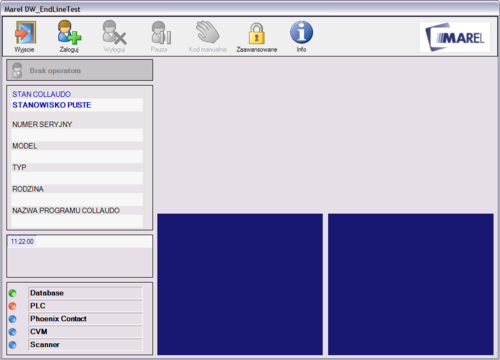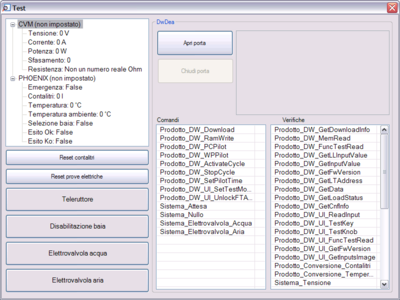Introduzione
DW_EndLineTest è un'applicazione di collaudo di fine linea per lavastoviglie con timer DW DEA 601.
Installazione
Prima di installare DW_EndLineTest occorre installare il componente aggiuntivo SNMP (Simple Network Management Protocol) di Windows (da Pannello di Controllo, Installazione applicazioni, Componenti di Windows, Strumenti di gestione e controllo).
In seguito lanciare l'eseguibile Setup_DW_EndLineTest.exe ed installare tutti i componenti necessari per il corretto funzionamento dell'applicazione.
Configurazione
Innanzitutto è necessario configurare l'indirizzo IP del Phoenix della postazione. Da Esegui, lanciare regedit ed in seguito ricercare la chiave HKEY_LOCAL_MACHINE\SOFTWARE\Phoenix Contact\IBSETH\Parameters\1 e modificare i seguenti valori:
InUse = Yes
IPAddress = Indirizzo IP del Phoenix (esempio: 192.168.0.1).
Per modificare la configurazione di DW_EndLineTest aprire con un editor di testo il file DW_EndLineTest.exe.config presente nella directory Bin.
<?xml version="1.0" encoding="utf-8" ?> <configuration> <appSettings> <add key="LINGUA" value="it"></add> .... <add key="PLC_IP" value="127.0.0.1"></add> <add key="PLC_PORT" value="5000"></add> <add key="CVM_PORT_NUMBER" value="2"></add> .... <add key="DW_PORT_NUMBER" value="1"></add> .... <add key="DRAGON_PORT_NUMBER" value="3"></add> <add key="LVS_DURATA_SCARICO" value="15"></add> </appSettings> </configuration>
LINGUA
Lingua dell'applicazione. Valori disponibili: it per italiano, pl per polacco.
PLC_IP
Indirizzo ip del computer in uso su cui ricevere le comunicazioni da PLC Cassioli.
PLC_PORT
Porta TCP di comunicazione tra il PC ed il PLC Cassioli, di default 5000 + il numero della postazione.
CVM_PORT_NUMBER
Numero della porta seriale alla quale è collegato il dispositivo CVM per la lettura delle grandezze elettriche. Default: 1.
DW_PORT_NUMBER
Numero della porta seriale alla quale è collegato il bridge per la comunicazione LVS. Default: 2.
DRAGON_PORT_NUMBER
Numero della porta seriale alla quale è collegato lo scanner barcode Dragon. Default: 3.
LVS_DURATA_SCARICO
Durata in secondi della fase di scarico dell'acqua della LVS in caso di collaudo negativo.
Schermata principale
La schermata principale dell'applicazione è suddivisa in una barra degli strumenti in alto, un pannello laterale a sinistra e un pannello centrale.
Barra degli strumenti
La barra degli strumenti contiene i pulsanti per accedere alle funzioni primarie del programma, come il login ed il logout dell'operatore o l'accesso agli strumenti avanzati.
Pannello laterale
Il pannello laterale mostra il nome dell'operatore (se presente), lo stato della postazione (VUOTA, PRESENZA PRODOTTO, PROVE ELETTRICHE, COLLAUDO, FINE COLLAUDO o EMERGENZA), e le informazioni della LVS presente (serial number, modello, descrizione e nome del processo eseguito).
Al centro, un riquadro visualizza l'ora attuale e l'ultimo messaggio comunicato dal sistema.
Più in basso viene visualizzato lo stato della comunicazione con il server database, il PLC Cassioli, il Phoenix Contact, il CVM e lo scanner.
| Led | Stato |
|---|---|
 | Ok |
 | Errore di comunicazione |
 | Dispositivo disabilitato nella configurazione |
Pannello di collaudo
In questo pannello, suddiviso in due riquadri, vengono visualizzate le informazioni del collaudo in corso. Nella parte superiore viene mostrato il nome del comando attivo ed il suo timeout, se presente, e le sue verifiche con il valore rilevato per ciascuna.
Nella parte inferiore, quando presenti, vengono visualizzate le domande poste all'operatore.
Avanzate
Per entrare nelle funzioni avanzate è necessario digitare il codice ”123”.
Processi
Tramite questa finestra è possibile creare e gestire i processi di collaudo. Nella lista di sinistra vengono elencati i processi presenti. Per crearne uno nuovo, fare clic con il tasto destro e scegliere Nuovo.
Per rinominare un processo, fare clic con il tasto destro su di esso e scegliere Rinomina. Per eliminare un processo, fare clic con il tasto destro su di esso e scegliere Elimina. Per creare la copia di un processo, fare clic su di esso con il tasto destro e scegliere Copia.
Per esportare un processo, scegliere Esporta. Per importare un processo da un altro stabilimento, scegliere Importa.
Comandi
Una volta selezionato un processo è possibile modificare il suo contenuto tramite i due pannelli centrali, che corrispondono ai due gruppi di comandi che verranno eseguiti contemporaneamente. Per aggiungere un comando, trascinarlo tenendo premuto il mouse nel gruppo in cui si intende inserirlo.
Per ogni comando è necessario indicare il tipo di test:
- OR: Per l'esito positivo dell'esecuzione del comando è sufficiente che una verifica dia esito positivo.
- AND: Per l'esito positivo dell'esecuzione del comando è necessario che tutte le sue verifiche diano esito positivo.
La durata (timeout) di esecuzione del comando è espressa in millisecondi.
Sistema_Attesa
Questo comando attende un numero prestabilito di millisecondi prima di effettuare le verifiche.
Sistema_Nullo
Questo comando esegue direttamente le sue verifiche.
Sistema_Elettrovalvola_Aria
Questo comando viene utilizzato per aprire e chiudere l'elettrovalvola dell'aria.
Sistema_Elettrovalvola_Acqua
Questo comando viene utilizzato per aprire e chiudere l'elettrovalvola dell'acqua.
==
Per la descrizione dei comandi del prodotto, fare riferimento alla documentazione fornita da EDT.
Verifiche
Le verifiche hanno una serie di parametri fissi e alcuni parametri variabili in base al tipo di verifica.
- Messaggio riparatore: Questo messaggio verrà riportato alla stazione di riparazione e segnalerà il difetto nel caso la verifica non abbia avuto esito positivo.
- Log: Se questa opzione è abilitata, il risultato della verifica verrà salvato a fine collaudo anche se la verifica ha avuto esito positivo.
- Tipo test:
- Nessuno: Non viene effettuato alcun test sul risultato della verifica.
- Errore senza interruzione: Se il test ha esito negativo, il collaudo continuerà comunque ma avrà esito negativo.
- Errore con interruzione: Se il test ha esito negativo, il collaudo si interromperà immediatamente con esito negativo.
- Variabile: Il nome della variabile su cui salvare il risultato della verifica nel caso si intenda utilizzare il valore in una verifica successiva (come ad esempio il calcolo della portata).
Prodotto_Conversione_Contalitri
Questa funzione converte l'input contalitri della LVS da decilitri a litri per poter essere utilizzato con la lettura contalitri del sistema Marel.
Prodotto_Conversione_Temperatura
Questa funzione converte l'input temperatura della LVS da AD a gradi °C per poter essere utilizzato con le sonde di temperatura del sistema Marel.
Sistema_Tensione
Questa funzione restituisce la tensione in V letta dal CVM.
Sistema_Corrente
Questa funzione restituisce la corrente in A letta dal CVM.
Sistema_Potenza
Questa funzione restituisce la potenza in W letta dal CVM.
Sistema_Sfasamento
Questa funzione restituisce lo sfasamento letto dal CVM.
Sistema_Resistenza
Questa funzione restituisce la resistenza in Ohm calcolata dal CVM.
Sistema_Contalitri
Questa funzione restituisce il valore della turbina contalitri del sistema.
Sistema_Portata
Questa funzione calcola la portata (litri/minuto) tra due letture del sistema contalitri.
Sistema_Temperatura_Acqua
Questa funzione restituisce il valore in gradi °C della sonda di temperatura dello scarico acqua.
Sistema_Temperatura_Ambiente
Questa funzione restituisce il valore in gradi °C della sonda di temperatura ambiente.
Funzione_Somma
Questa verifica somma i valori di due variabili e controlla il risultato.
Funzione_Sottrazione
Questa verifica sottrae il valore di una variabile al valore di un'altra variabile e controlla il risultato.
Funzione_Moltiplicazione
Questa funzione moltiplica i valori di due variabili e controlla il risultato.
Funzione_Divisione
Questa verifica divide il valore di una variabile con il valore di un'altra variabile e controlla il risultato.
Funzione_Maggiore
Questa verifica ha esito positivo se il valore di una variabile è maggiore di un altro.
Funzione_Minore
Questa verifica ha esito positivo se il valore di una variabile è minore di un altro.
Funzione_Tra
Questa verifica ha esito positivo se il valore di una variabile è compreso tra due valori impostati.
Operatore_Tasto
Questa verifica mostra una domanda all'operatore con la possibilità di due risposte, una per l'esito positivo, una per l'esito negativo.
Operatore_Messaggio
Questa verifica mostra un messaggio all'operatore.
Operatore_Difetto_Visivo
Funziona come Operatore_Tasto, ma se l'operatore risponde negativamente viene visualizzata la finestra di scelta dei difetti visivi.
Test
Il potente strumento di test permette di effettuare alcune operazioni per il debug del sistema o per controllare un prodotto. Nella lista a sinistra vengono mostrati in tempo reale i valori letti da CVM e Phoenix. In basso a sinistra abbiamo una pulsantiera che consente di modificare lo stato dei relè del dispositivo Phoenix:
- Reset contalitri
- Reset prove elettriche
- Teleruttore
- Disabilitazione baia
- Elettrovalvola acqua
- Elettrovalvola aria
Nel pannello di destra è possibile aprire e chiudere la comunicazione con il timer DW DEA 601. Si ha inoltre accesso a tutti i comandi e le verifiche che è possibile utilizzare singolarmente. E' importante leggere il barcode della macchina prima di aprire la comunicazione per poter caricare il file di setting corretto. Se il barcode non è stato letto e si apre la comunicazione, viene aperta la finestra di scelta del modello.